KeyRemap4MacBook是一款mac平台上的改键工具
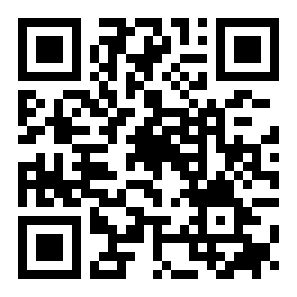

2016.12.26

2016.12.26

2017.01.09

2017.01.09

2018.04.19

2017.02.04






KeyRemap4MacBook是一款mac平台上的改键工具,很多mac的新用户对于mac的键盘简直敬谢不敏,这KeyRemap4MacBook软件可以帮你改造mac键盘的快捷键键位,甚至能改成你熟悉的windows快捷键的键位。KeyRemap4MacBook Mac版仅针对外接键盘交换 command 和 option 键,笔记本内置键盘不变。
Fn + 左键:模拟按下鼠标中键
反斜杠 \ 改为向右删除。因为紧凑键盘的向右删除是 fn+delete, 而反斜杠在 Mac 上又极少用到。
左 control + JIKL 相当于方向键,用来移动光标,这个组合键还可以配合 Shift 来进行文字的选取。
在 Finder 下,映射 Enter 为 Command + O(打开文件夹或者文件的快捷键),F2 为重命名。一直受不了 Finder 的重命名快捷键为 Enter 这个设定,这个功能让我内牛了。
在 Finder 下,Command + N 新建文件夹,Command + Shift + N 为新建 Finder 窗口。也就是说,我交换了这两个快捷键的功能。
单击右 Option 切换输入法。
KeyRemap4MacBook 除了自定义按键的映射,它还能全局启用 VIM 模式,只需在 Ubiquitous VIM Bindings 下开启 ESC toggle Normal Mode,此功能在 Firefox 下无效。
使用方法:
我们需要在取消 CAPS LOCK 键的原有功能,可通过系统设置面板完成。
然后我们打开 Seil,将 CAPS LOCK 键映射成 F19 键(也就是将下图为10的地方双击改为80),因为 Karabiner 有多套针对 F19 而设计的组合方案。
关闭 Seil ,打开 Karabiner ,在默认情况下,已经提供了很多种映射设置方案,看上去眼花缭乱,不过一般根据自己的需求只要挑选几个就行,生效的方案可以通过点击 Show enabled only 查看。强大的自定义功能可以让我们做更多定制的功能,使用起来很简单,只要按照自己的需求编写 Private.xml 即可,关于这个文件的说明可以参考官方的文档。下面是我自己的配置,为了勾选、升级覆盖方便我把很多内置方案都放在 Private.xml 中了。
Private.xml 使用方法:首先到 Misc && Uninstall 标签找到 Custom Settings ,点击打开 Private.xml,然后编辑内容保存。然后切换到 Change Key标签下,点击 Reload XML 就可以加载自定义的配置。
我只选了上图中的映射,已经顺利完成将现有CAPS键改造成超级键,CAPS LOCK 原有功能转移到原 CAPS LOCK+TAB 上,而 \ 键已经改造成退格键,原功能通过 Fn+\ 键来完成,同时不影响 SHIFT+\ 输入 | 的原有功能。最后,不要忘记将你的配置文件上传到云端,无论装机还是其它 Mac 机器使用,就能同步了。
 2024-08-26
2024-08-26